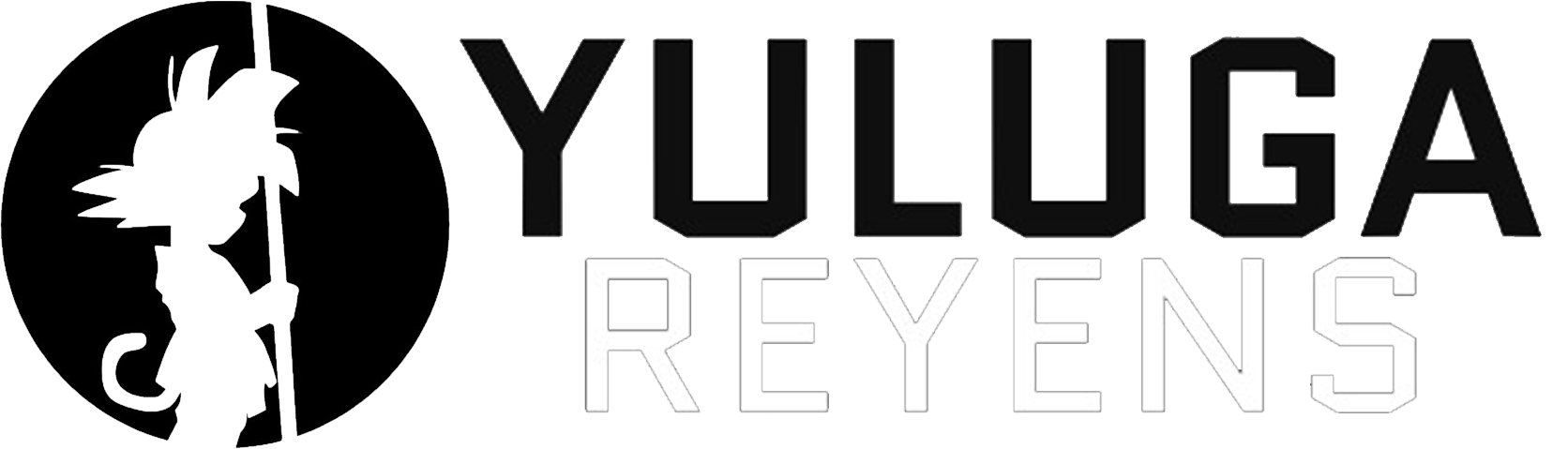Vamos a montar un servidor DHCP en Ubuntu Server 16.04 con dos subredes, junto a un cliente Windows el cual le asignara la IP que le digamos (gracias al servidor DHCP). Todo esto lo haremos desde una máquina virtual de Virtual Box.
Necesitamos una red NAT y dos Internas (para las dos subredes), luego con el comando «ip a» en el terminal localizaremos el nombre de nuestras redes internas siendo: enp0s8 y enp0s9, para la NAT es enp0s3. A partir de Ubuntu 12 se pasaron a llamar así en lugar de las ethX.

Procedemos ahora a configurar nuestras redes internas, ya que por defecto vienen desactivadas en el sistema (solo reconocerá por ella misma la NAT). Para ello utilizamos el comando «sudo nano /etc/network/interfaces».
Configuraremos las redes con el siguiente criterio, a tener en cuenta lo siguiente: enp0s3 como inet dhcp, y enp0s8 y enp0s9 añadiendo su dirección IP de cada subred para el servidor Linux (en este caso 10.13.0.2 y 10.13.128.2), network que es la subred de cada una, puerta de enlace para el router, IP la reservada para broadcast y la mascara de cada una.
 Guardamos con Ctrl+O, Enter y salimos con Ctrl+X.
Guardamos con Ctrl+O, Enter y salimos con Ctrl+X.
Ahora vamos hacer una actualización de repositorios «sudo apt-get update» y procedemos a la instalación de la característica DHCP con el siguiente comando «sudo apt-get install isc-dhcp-server»

Una vez completada la instalación debemos indicar cuales seran las tarjetas de red encargadas de distribuir y asignar las direcciones IP, para ello empleamos el siguiente comando «sudo nano /etc/default/isc-dhcp-server» en este caso serán (las escribimos abajado del todo) «enp0s8 enp0s9»

Guardamos y salimos.
Antes proseguir comprobamos la MAC de la red interna de nuestro cliente Windows, con ir al adaptador de RED y mirar su estado la sabremos, en este caso tenemos la 08:00:27:7B:C1:BE
 Nota: Aunque en Windows nos salga por guiones no seria valido ponerla así en Linux, por eso hemos puesto dos puntos en su lugar.
Nota: Aunque en Windows nos salga por guiones no seria valido ponerla así en Linux, por eso hemos puesto dos puntos en su lugar.
¡Ahora SÍ! Vamos a proceder a configurar los ajustes del DHCP, para ello empleamos el comando «sudo nano /etc/dhcp/dhcpd.conf», al final del todo añadimos estos valores segun nuestra IP y rango que necesitemos, despues explicara cada uno.

Guardamos y salimos ¿Que significado tiene lo que hemos puesto?
Hemos puesto subnet que es la subred a que pertenece.
Mascara de cada subred.
Rango de ips que ocuparemos.
Dirección guardada para broadcast.
En pc1 hemos puesto su dirección MAC (conseguida anteriormente) y le hemos dicho la IP nueva que obtendrá, perteneciendo a la SUBRED 1
Reiniciamos servicio con «sudo restart isc-dhcp-server» y reiniciamos nuestro cliente Windows (en caso de que estuviera encendido).
Podemos comprobar el estado del dhcp con el comando sudo /etc/init.d/isc-dhcp-server status o tail /var/log/syslog -f con y comprobar que esta todo en orden.
 Para terminar entramos al cliente de Windows para ver que el servidor DHCP de Ubuntu Server le ha puesto la IP 10.13.128.11
Para terminar entramos al cliente de Windows para ver que el servidor DHCP de Ubuntu Server le ha puesto la IP 10.13.128.11